讓你的三星手機看起來不那麼無聊的7個簡單方法

你昂貴的三星 Galaxy 手機不必與市面上其他手機一模一樣。只要稍加調整,就能讓它更有個性、更時尚、更獨特。
在iOS 16上,對一些隱藏圖片和影片的操作進行了變更,隱藏私密的圖片內容,避免被他人看到。 iOS 16 版本 iPhone 上隱藏圖片的操作現在不再像以前一樣在共享部分,而是移到了更多部分。 iPhone 上提供的影像隱藏功能可以幫助我們快速執行操作,而無需在 iPhone 上安裝額外的影像隱藏應用程式。以下的文章將指導您如何在無需應用程式的情況下隱藏 iPhone 上的圖像。
1. iOS 16 上的圖片說明
步驟1:
我們在iPhone上打開相冊,然後點擊想要隱藏的圖片或影片。在照片介面,點選3個點的圖示。接下來在顯示的清單中我們點擊「隱藏」。

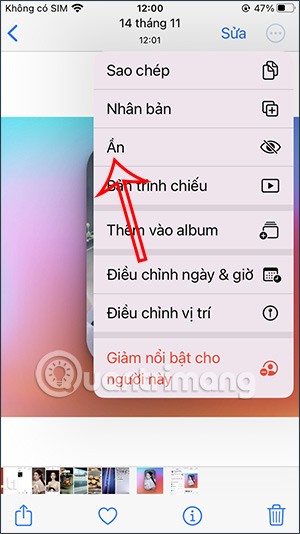
第 2 步:
然後會詢問你是否要隱藏此圖像,我們點擊隱藏圖像。因此該圖像不再顯示在相簿中。您繼續閱讀其他內容。
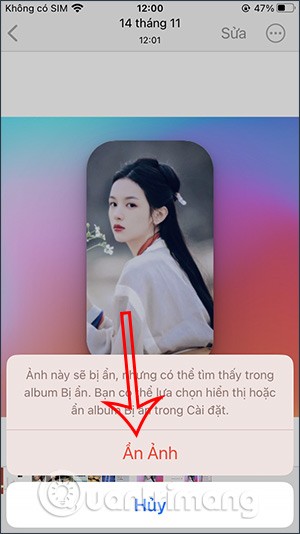
步驟3:
我們還可以一次隱藏多個圖像和影片。打開手機上的相冊,然後點擊選擇按鈕,點擊我們想要隱藏的內容。
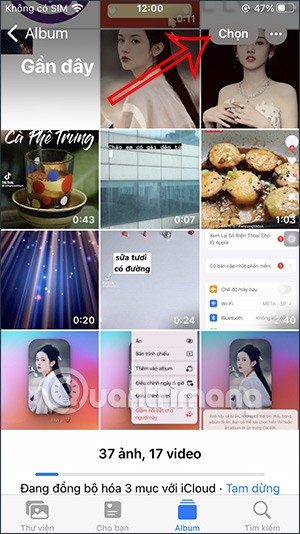
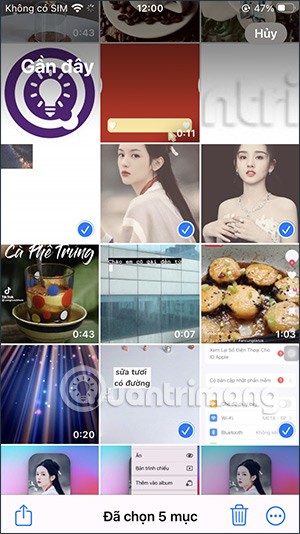
步驟4:
接下來,點選畫面右下角的3 個點圖示。然後使用者還在顯示的清單中點選「隱藏」 。現在也會詢問您是否確定要隱藏這些文件,按一下「隱藏」即可完成。
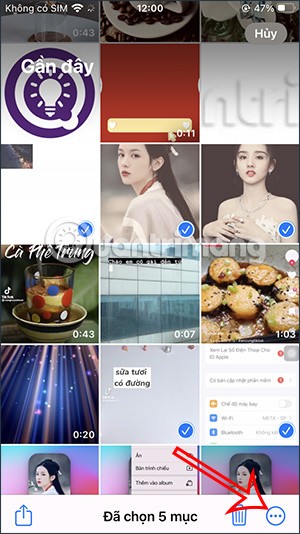
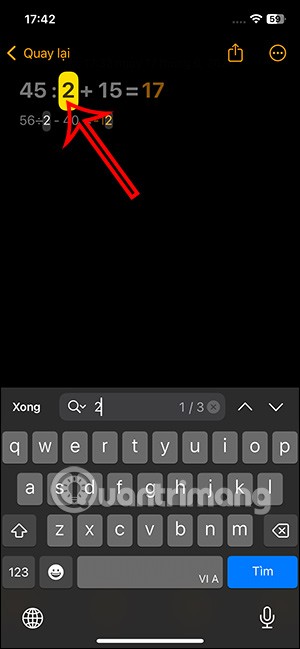
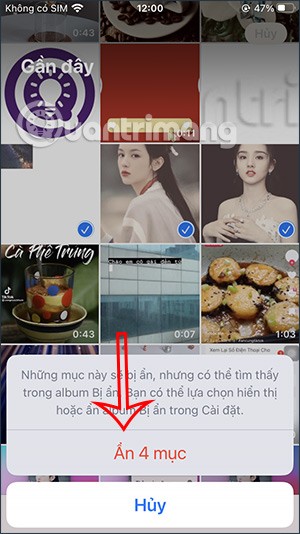
2. 如何在 iOS 16 上顯示隱藏的照片
步驟1:
在照片應用程式的圖庫介面,點擊相簿。然後你會看到所有的相冊,我們向下滾動並點擊隱藏相簿。
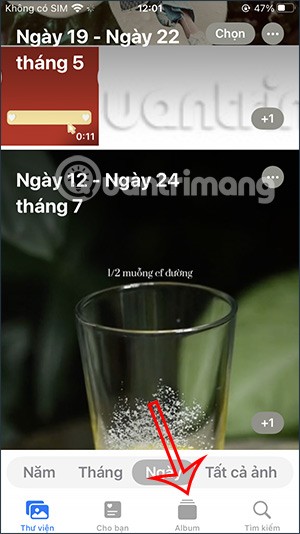
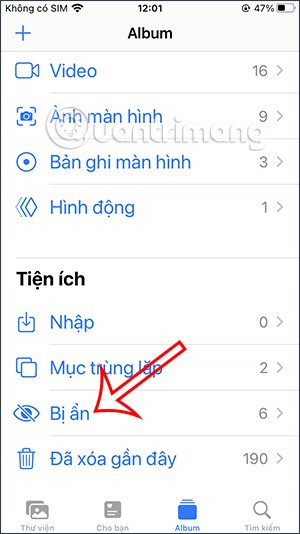
第 2 步:
現在您將看到我們隱藏的文件。若要再次顯示文件,請按一下該文件,然後按一下右上角的3 個點圖示。
然後將顯示如圖所示的選項,按一下「取消隱藏」。
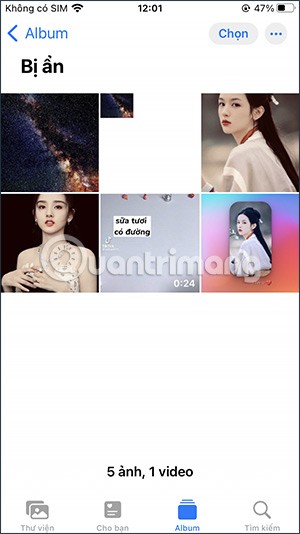
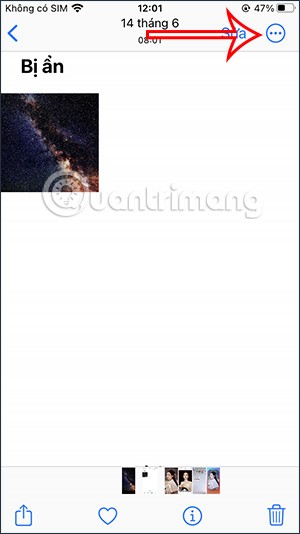
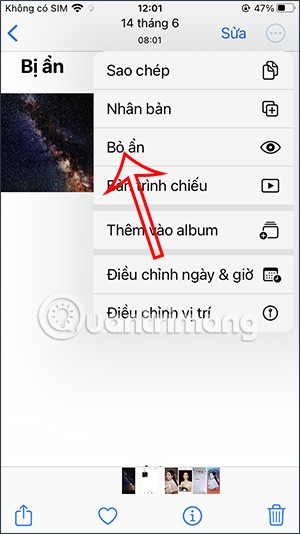
步驟3:
如果您想再次顯示所有文件或部分文件,您也可以按一下「選擇」按鈕,然後選擇這些文件。繼續點擊3 個點圖示並選擇取消隱藏,就完成了。
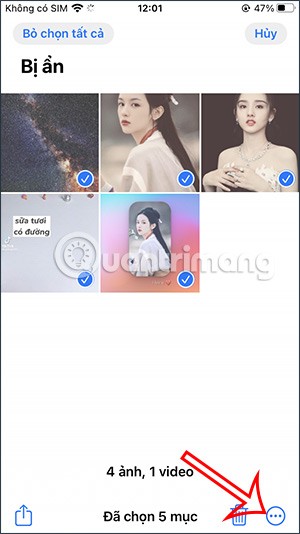
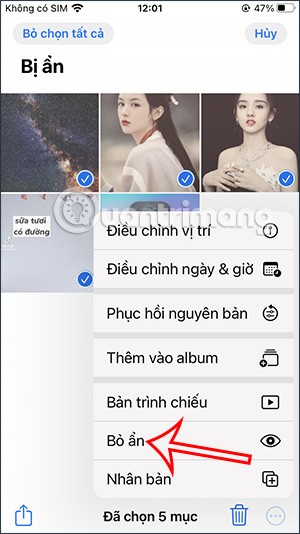
iOS 16 上隱藏圖片的影片教學
3.如何在iPhone上隱藏隱藏相冊
從 iOS 14 開始,您可以在 iPhone 上隱藏隱藏相冊,以完全隱藏手機上的隱藏照片。之前在iPhone上隱藏照片時,照片會被放到隱藏相簿裡,但仍然可以打開查看,如下圖所示。
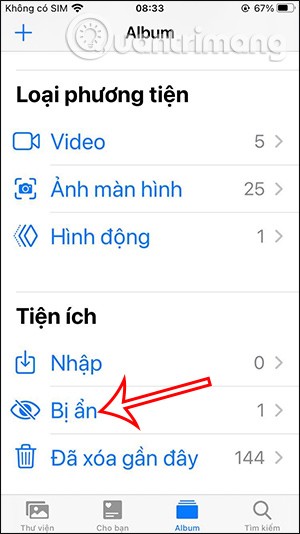
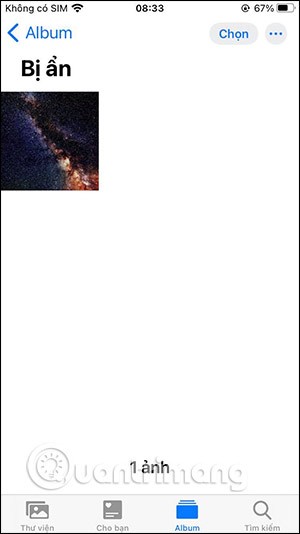
步驟1:
點擊您想要在 iPhone 上隱藏的影像,然後點擊螢幕底角的分享圖示。接下來,按一下「隱藏」以隱藏圖像,如下所示。
然後您將收到有關在 iPhone 上隱藏照片的通知,點擊「隱藏照片」即可隱藏選定的照片。

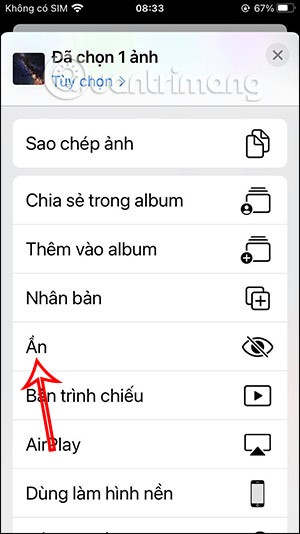
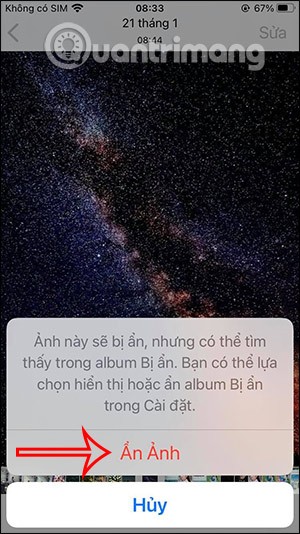
第 2 步:
繼續對您想要在 iPhone 上隱藏的其他影像執行此操作。然後,用戶訪問手機上的“設定”並點擊“照片”。接下來在介面中設定照片項目的選項。然後您將看到如下所示的隱藏相簿項目。向左滑動圓形按鈕即可關閉此相簿。

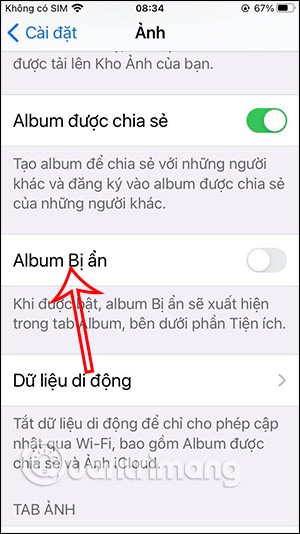
我們會立即看到隱藏的相簿不再顯示在照片部分。若要再次顯示此隱藏項目,只需前往「設定」並向右滑動圓形按鈕即可再次顯示隱藏的照片項目。
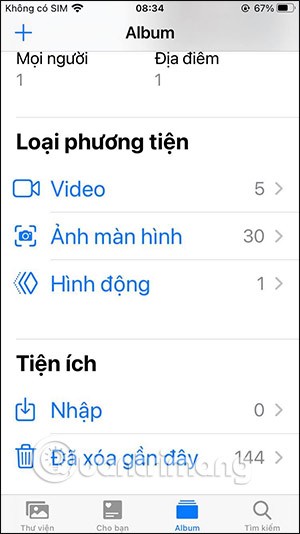
4. 在 iPhone iOS 14 及以下版本上隱藏照片
此照片隱藏功能適用於 iOS 10 及更高版本,可隱藏「時刻」、「收藏集」、「年份」中的照片,但仍會出現在相簿中。
步驟1:
首先,點擊裝置上的照片應用程式並找到要隱藏的圖像。選擇圖像後,點擊螢幕左下角的箭頭圖標,如下所示。然後在下面的選項清單中,點擊隱藏。
我們將再次詢問是否要隱藏照片,請點擊隱藏照片進行確認。
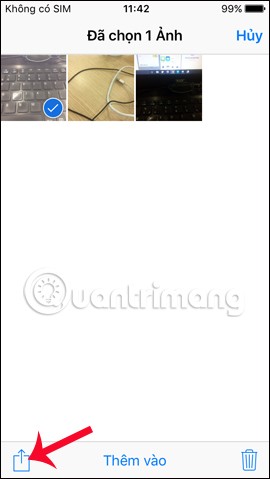
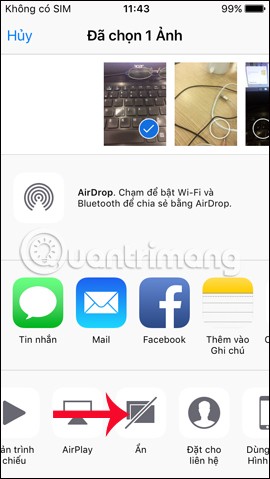
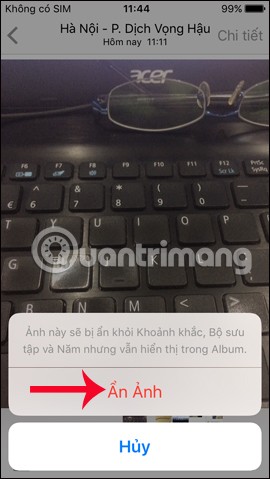
第 2 步:
若要再次顯示隱藏的影像,請返回裝置上的相簿並前往隱藏相簿。按一下圖像,然後按一下箭頭圖示。最後按一下「顯示」即可再次顯示該影像。
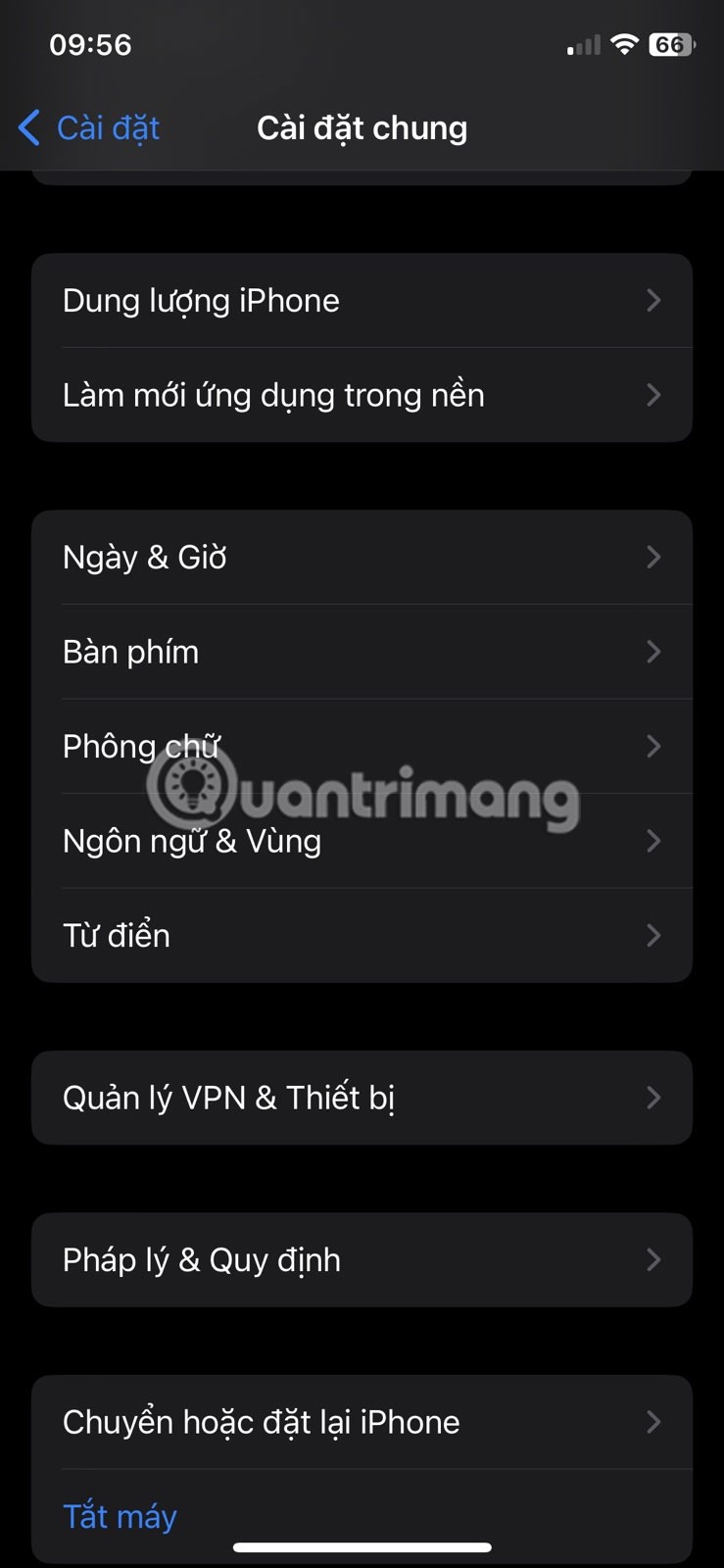

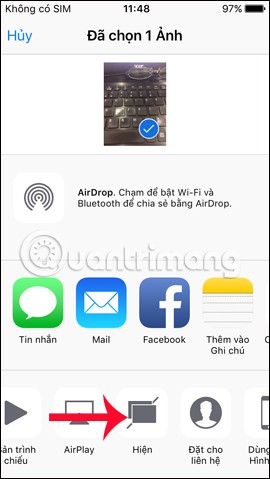
5.如何使用 Notes 鎖定 iPhone 上的照片
上述功能只能暫時隱藏部分相簿中的圖片,但並不能完全隱藏圖片。這樣其他人仍然可以存取隱藏相簿來查看照片。
如果是這樣,我們還可以使用裝置上的應用程序,用安全密碼隱藏照片,並將它們放在「備註」部分,在 iCloud 上備份。為 Notes 建立密碼的功能在 iOS 9 及更高版本中可用。
步驟1:
我們也點擊我們想要隱藏的圖像,然後點擊箭頭圖示。接下來,點擊「新增到註解」。然後用戶將點擊“儲存”為圖像建立新註釋。您可以在筆記中新增多張圖片。
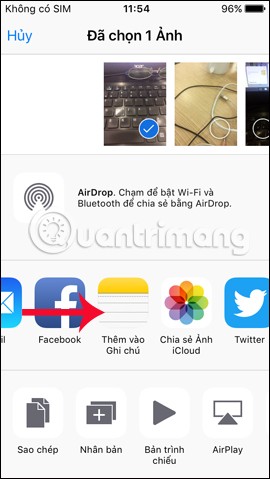
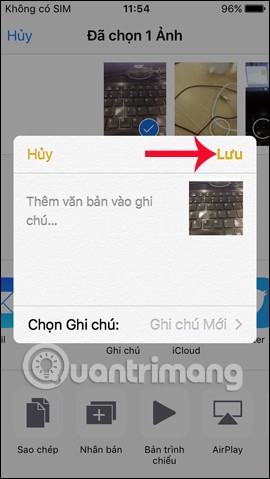
第 2 步:
然後我們在設備上打開 Notes 應用程式。在已建立的筆記清單中,點選名為「已儲存的照片」的筆記。在圖像介面中,點擊如下所示的箭頭圖示。
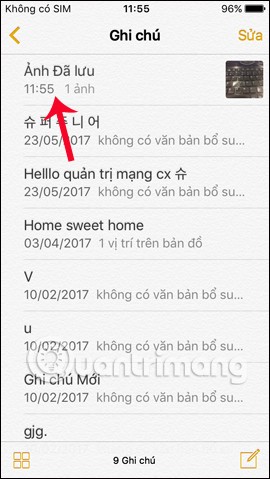
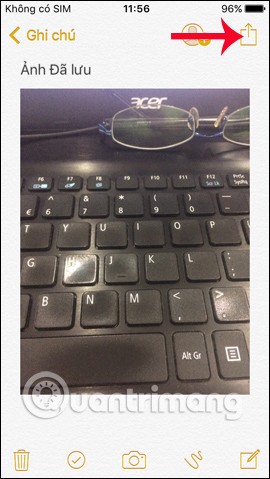
步驟3:
出現選項介面。在這裡,您將點擊「鎖定筆記」項目。輸入您先前為此筆記建立的Notes 應用程式安全密碼,然後點擊「確定」儲存。
要在 iOS 上的 Notes 應用程式中首次為筆記建立密碼,請按照文章「有關如何在 iOS 9.3 上為 Notes 設定密碼的說明」進行操作。
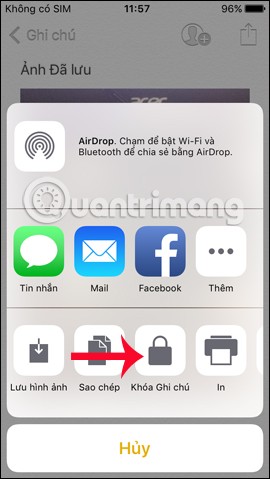
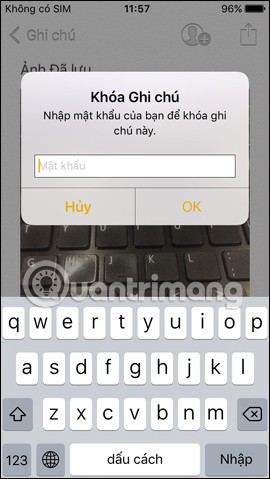
步驟4:
若要鎖定筆記,請點選介面頂部的開啟的掛鎖圖示。當出現「此筆記已鎖定」介面時,表示您已成功鎖定影像。將其儲存到 Notes 後,返回裝置上的相簿並刪除該影像。
這樣,一旦我們將圖片隱藏在 Notes 應用程式中並刪除相簿中的圖片,就沒有人能夠看到您的圖片了。
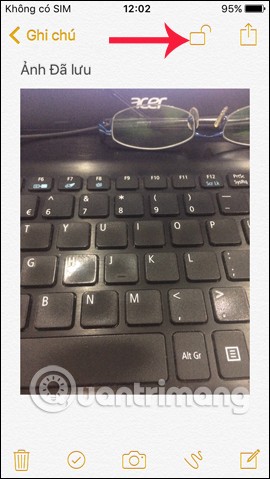
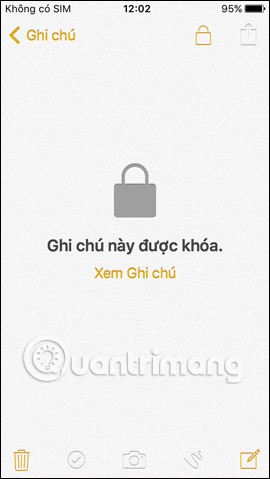
步驟5:
要將圖像儲存到相冊,我們需要輸入先前設定的正確密碼來解鎖筆記。然後,點擊上方的箭頭圖標,然後點擊儲存圖像。這會將影像儲存回您裝置上的相簿。
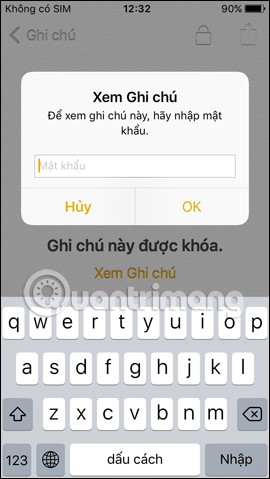
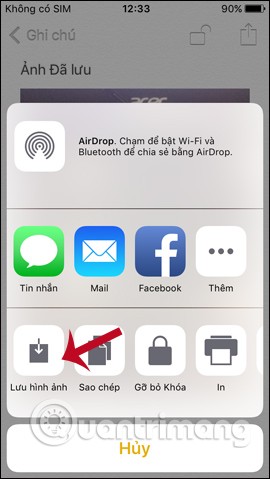
因此,上面有兩種方法來隱藏個人秘密圖像,特別是如何在 Notes 應用程式中隱藏圖像,然後設定安全鎖。使用此方法,您可以刪除圖庫中的該圖像,以便沒有人可以看到它。如果要將其儲存到相冊,也很簡單。
在 iPhone/iPad 上隱藏照片的影片教學
你昂貴的三星 Galaxy 手機不必與市面上其他手機一模一樣。只要稍加調整,就能讓它更有個性、更時尚、更獨特。
在對 iOS 感到厭倦之後,他們最終轉而使用三星手機,並且對這個決定並不後悔。
瀏覽器中的 Apple 帳戶網頁介面可讓您查看個人資訊、變更設定、管理訂閱等。但有時您會因為各種原因無法登入。
更改 iPhone 上的 DNS 或更改 Android 上的 DNS 將幫助您保持穩定的連線、提高網路連線速度並造訪被封鎖的網站。
當「尋找」變得不準確或不可靠時,請進行一些調整以使其在最需要時更加準確。
許多人從未想到,手機上最弱的相機會成為創意攝影的秘密武器。
近場通訊是一種無線技術,允許設備在彼此靠近時(通常在幾公分以內)交換資料。
蘋果推出了自適應電源功能,它與低功耗模式協同工作。兩者都可以延長 iPhone 的電池續航力,但運作方式卻截然不同。
有了自動點擊應用程序,您在玩遊戲、使用應用程式或設備上可用的任務時無需做太多操作。
根據您的需求,您可能會在現有的 Android 裝置上執行一組 Pixel 獨有的功能。
修復並不一定需要刪除您喜歡的照片或應用程式;One UI 包含一些選項,可以輕鬆回收空間。
我們大多數人都覺得智慧型手機的充電介面唯一的作用就是為電池充電。但這個小小的接口遠比人們想像的要強大得多。
如果您厭倦了那些毫無作用的通用技巧,這裡有一些正在悄悄改變您拍照方式的技巧。
如果你正在尋找一部新智慧型手機,那麼你首先自然會看的就是它的規格表。它裡面充滿了關於性能、電池續航時間和螢幕品質的資訊。
當您從其他來源安裝應用程式到您的 iPhone 上時,您需要手動確認該應用程式是受信任的。然後,該應用程式才會安裝到您的 iPhone 上供您使用。












